win10查看无线网卡的状态和信息
1、打开【网络连接】
在电脑左下角任务栏上的搜索框输入“网络”,在搜索结果中会出现【查看网络连接】,点击打开,弹出【网络连接】窗口。

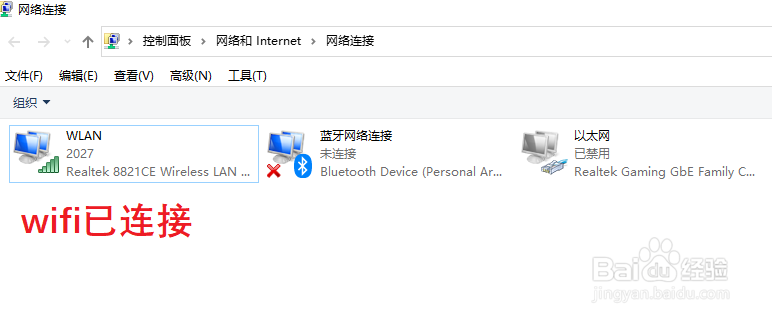
2、双击【WLAN】打开【WLAN状态】,就可以wifi信号强度和速度
注意:这里的速度指的是无线网卡实时的工作速度。

1、在【网络连接】窗口中,鼠标右键点击【WLAN】,在弹出的菜单选择点击【属性】,进入【WLAN 属性】界面。
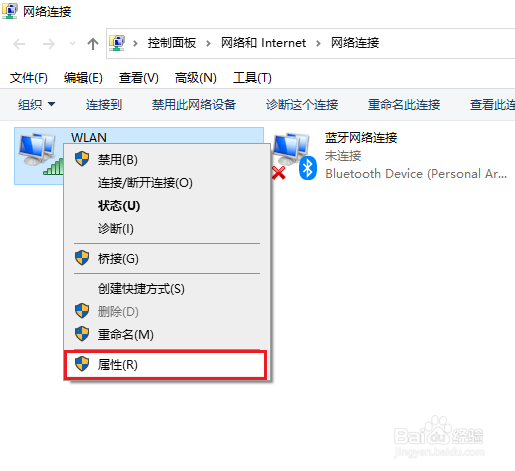

2、在中【WLAN 属性】界面点击【配置】,进入网卡(网络适配)属性界面,就可以看到驱动信息了。

1、在网卡属性界面中点击【高级】,点击【无线模式】,点击右侧的下拉选项就可以看到网卡支持的协议。
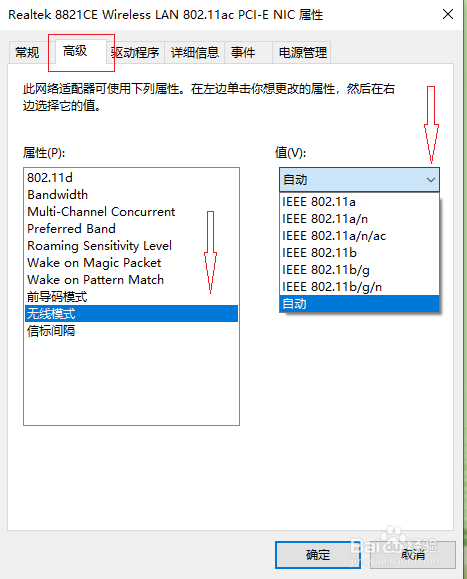
2、协议含义:
协议 支持频率 最大传输速率
802.11a 5G 54Mbps
802.11b 2.4G 11Mbps
802.11g 2.4G 54Mbps
802.11n 2.4G或者5G 540Mbps
802.11ac 2.4G或者5G 2.4G(400Mbps)和5G(900Mbps)
注意:802.11n只是部分支持5G
3、协议解析:
以本机为列,802.11 a/n/ac指的是网卡的标准兼容802.11a、802.11n和802.11ac,所本机无线网卡的最大传输速率为 2.4G(400Mbps)和5G(900Mbps),支持5G路由器。

4、购买5G路由器的时候,请查看路由器支持的标准。
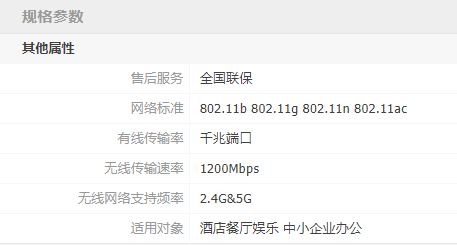
声明:本网站引用、摘录或转载内容仅供网站访问者交流或参考,不代表本站立场,如存在版权或非法内容,请联系站长删除,联系邮箱:site.kefu@qq.com。
阅读量:139
阅读量:174
阅读量:144
阅读量:172
阅读量:131